ВнЙПЧўІбЈ¬јУИлCGJOYЈ¬ИГДгЗбЛЙНжЧӘCGJOYЎЈ
ДъРиТӘ өЗВј ІЕҝЙТФПВФШ»тІйҝҙЈ¬Г»УРХКәЕЈҝБўјҙЧўІб

×
Хв°жөұіхРҙөДКұәтУРөгОКМвЈ¬Г»РҙөДәЬЗеіюЈ¬ЛщТФЗлТЖІҪЦБPost ProcessingЧоРВ°жҪМіМЈәhttps://www.cgjoy.com/forum.php?mod=viewthread&tid=229958
СЎФсWindowЎъPackage ManagerЈЁ2018°жұҫ°СЛщУРөДА©Х№№ӨҫЯ¶ј·ЕФЪХвАпБЛЎЈЈ©
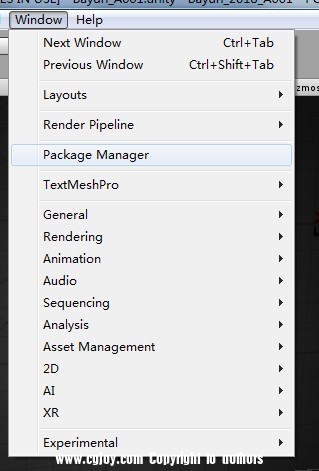
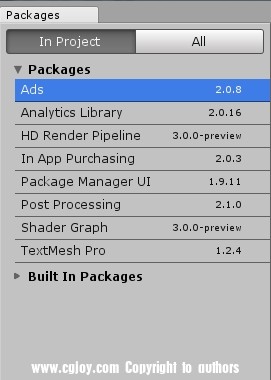
СЎФс
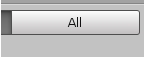
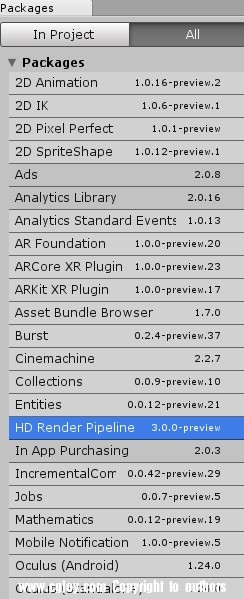 ФЪХвАпГжХТөҪ
ФЪХвАпГжХТөҪ

И»әуөг»чУТЙПҪЗөД Install ПВФШ ПВФШНкұПәу»бЧФ¶Ҝ°ІЧ°ЈЁПВФШ№эіМЦРУРҝЙДЬ»бәЬВэЈ¬ЗлөИҙэЈ© Ц®әуСЎФс»тХЯҙҙҪЁТ»ёцЙгПс»ъЎЈ өгЙгПс»ъЦРөД
И»әуСЎФсМнјУPost-XXXXX-LayerЈЁјҙОТНјЦРөДөЪ¶юёцҪЕұҫЈ©
өгAdd Layer СЎФсТ»ёцҝХөДО»ЦГЈ¬И»әуКдИлІгј¶ГыЧЦЈЁЛжұгҙтЈ¬ХвАпОТСЎФсБЛКдИлBloomЈ¬ГыЧЦГ»УРКІГҙКөјКТвТеЎЈЈ©
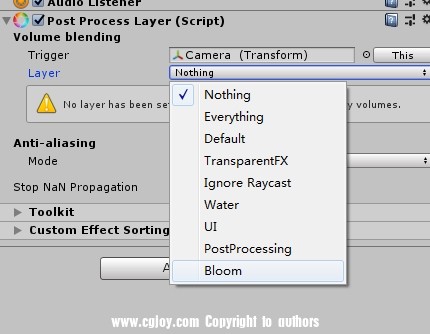
Layer ЦРёДОӘёХІЕКдИлөДІгј¶ГыЧЦЈЁОТёХІЕІгј¶КдИлөДКЗBloomЈ¬ЛщТФХвАпСЎФсBloomЈ© ModeЦРСЎФсөЪИэПоЎЈ
ЧоЦХР§№ыИзЙПНјЎЈ ЧоәуҙҙҪЁТ»ёцҝХ№Төг
МнјУөЪИэёцpost-XXXXX Volume °ҙХХДгёцИЛПл·ЁКЗ·с№ҙСЎIS GlobalЈЁИ«ҫЦ№вХХЈ©ОТХвАпОӘБЛСЭКҫФт№ҙСЎБЛЈ¬ДгГЗҝҙЧЕ°м°ЙЎЈ И»әуөгNew өгAdd effect...әу»біцПЦСЎФсЈ¬ФЪСЎПоЦРСЎФсBloomЈЁЧўЈәХвАпөДBloomІ»КЗДгІгј¶өДГыЧЦЈ¬¶шКЗД¬ИПҫНКЗBloomЈ©јҙҝЙ °СІгј¶ёДОӘДгөұіхөДҙҙҪЁөДІгј¶Ј¬ұИИзОТХвАпСЎФсөДКЗBloomЎЈЦ®әуҫНКЗөчІОКэБЛЎЈ Intensity Зҝ¶И
Diffusion ББ¶И·¶О§
ҪМіМҫНөҪХвАпБЛЈ¬ЖдЛыөДОТ¶јГ»ІвКФЈ¬ҝҙ°Щ¶И·ӯТлТІҝҙІ»¶®КЗКІГҙТвЛјЈ¬Из№ыУРҙуАРЦӘөАЈ¬ЗлОсұШЖАВЫЗшЛөГчТ»ПВЈ¬Р»Р»ЎЈ
|  јУФШЦР...
јУФШЦР...